Sublime Text 64位-Sublime Text 64位-Sublime Text 64位下载 v3.2.2.0官方正式版
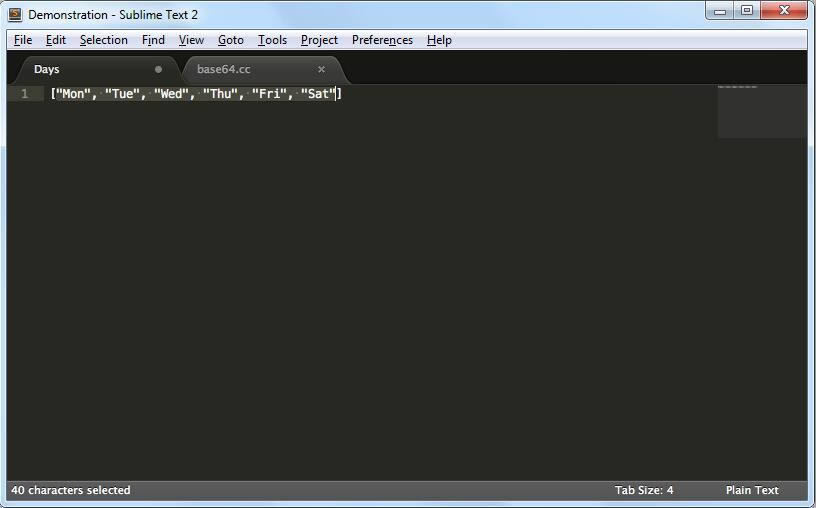
Sublime Text 64位是一个代码编辑器.也是HTML和散文先进的文本编辑器。漂亮的用户界面和非凡的功能,例如迷你地图,多选择,Python的插件,代码段等等。完全可自定义键绑定,菜单和工具栏。
Sublime Text主要快捷键
在同时打开多个标签页时,可以用以下的热键切换:
Command + T 列出所有的标签页
Command + Shift + ] 下一标签页
Command + Shift + [ 上一标签页
Command + Ctrl + P 切换侧边栏显示的工程
Ctrl+L 选择整行(按住-继续选择下行)
Ctrl+KK 从光标处删除至行尾
Ctrl+Shift+K 删除整行
Ctrl+Shift+D 复制光标所在整行,插入在该行之前
Ctrl+J 合并行(已选择需要合并的多行时)
Ctrl+KU 改为大写
Ctrl+KL 改为小写
Ctrl+D 选词 (按住-继续选择下个相同的字符串)
Ctrl+M 光标移动至括号内开始或结束的位置
Ctrl+Shift+M 选择括号内的内容(按住-继续选择父括号)
Ctrl+/ 注释整行(如已选择内容,同“Ctrl+Shift+/”效果)
Ctrl+Shift+/ 注释已选择内容
Ctrl+Z 撤销
Ctrl+Y 恢复撤销
Ctrl+M 光标跳至对应的括号
Alt+. 闭合当前标签
Ctrl+Shift+A 选择光标位置父标签对儿
Ctrl+Shift+[ 折叠代码
Ctrl+Shift+] 展开代码
Ctrl+KT 折叠属性
Ctrl+K0 展开所有
Ctrl+U 软撤销
Ctrl+T 词互换
Tab 缩进 自动完成
Shift+Tab 去除缩进
Ctrl+Shift+↑ 与上行互换
Ctrl+Shift+↓ 与下行互换
Ctrl+K Backspace 从光标处删除至行首
Ctrl+Enter 光标后插入行
Ctrl+Shift+Enter 光标前插入行
Ctrl+F2 设置书签
F2 下一个书签
Shift+F2 上一个书签
Sublime Text功能特色
转到任何东西
使用Goto Anything只需几次击键即可打开文件,并立即跳转到符号,行或单词。使用Ctrl + P触发,可以:键入文件名的一部分以将其打开。
键入@以跳转到符号,#在文件中搜索以及:转到行号。
这些快捷键可以合并,这样tp@rf可以带你到一个功能READ_FILE在文件中text_parser.py。同样,tp:100会带你到相同文件的第100行。
转到定义
使用语法定义中的信息,Sublime Text自动生成每个类,方法和函数的项目范围索引。该索引支持Goto Definition,它以三种不同的方式公开:
将鼠标悬停在符号上时会显示一个弹出窗口
当插入符号在符号上时按F12
项目功能中的转到符号
可以通过配置文件在每个语法的基础上自定义符号索引,从而允许用户根据需要定制功能。
多项选择
同时进行十次更改,而不是一次更改十次。多项选择允许您一次交互式更改多行,轻松重命名变量,并以前所未有的速度操作文件。
尝试按Ctrl + Shift + L将选区分为线,按Ctrl + D选择下一个选中的单词。要使用鼠标进行多项选择,请查看“ 列选择”文档。
命令调色板
该命令调色板抱不常用的功能,如排序,改变语法和更改缩进设置。只需几次击键,您就可以搜索自己想要的内容,而无需浏览菜单或记住模糊的键绑定。
使用Ctrl + Shift + P显示命令选项板。
强大的API和包生态系统
Sublime Text有一个功能强大的Python API,允许插件增强内置功能。
可以通过命令面板安装Package Control,从而可以轻松访问社区构建的数千个包。
定制任何东西
密钥绑定,菜单,代码片段,宏,完成等 - 只需要Sublime Text中的所有内容即可使用简单的JSON文件进行自定义。该系统为您提供了灵活性,因为可以在每个文件类型和每个项目的基础上指定设置。
拆分编辑
通过分割编辑支持,充分利用宽屏显示器。并排编辑文件,或编辑一个文件中的两个位置。您可以根据需要使用尽可能多的行和列进行编辑。通过使用多个窗口进行编辑,并在每个窗口中使用多个拆分,充分利用多个监视器。
查看“ ?分布式编辑”选项的“ 视图布局”菜单。要在一个文件中打开多个视图,请使用“ 文件?新视图到文件”菜单项。
即时项目切换
Sublime Text中的项目捕获工作区的全部内容,包括已修改和未保存的文件。您可以以与Goto Anything类似的方式在项目之间切换,并且切换是即时的,没有保存提示 - 下次打开项目时将恢复所有修改。
性能
Sublime Text由自定义组件构建,提供无与伦比的响应能力。从功能强大的自定义跨平台UI工具包到无与伦比的语法高亮引擎,Sublime Text为性能设定了标准。
跨平台
Sublime Text适用于Mac,Windows和Linux。无论您使用何种操作系统,只需一个许可即可在您拥有的每台计算机上使用Sublime Text。
Sublime Text使用自定义UI工具包,针对速度和美感进行了优化,同时利用每个平台上的本机功能。
……
点击下载办公软件 >>本地高速下载
点击下载办公软件 >>百度网盘下载